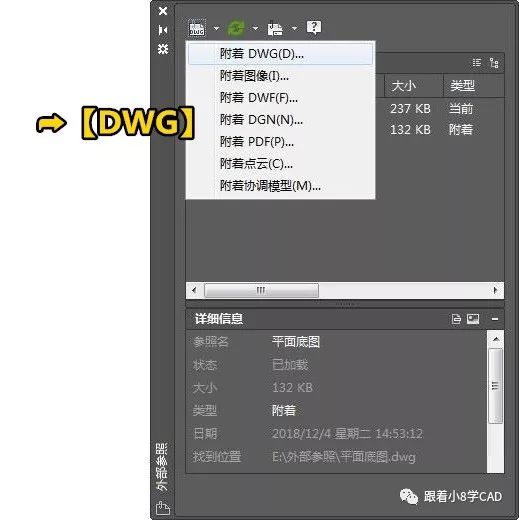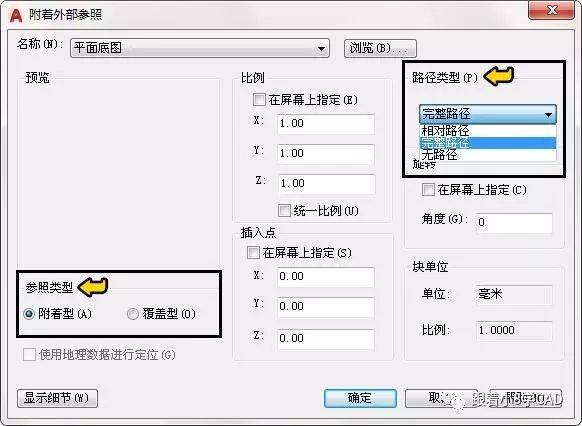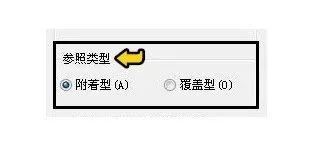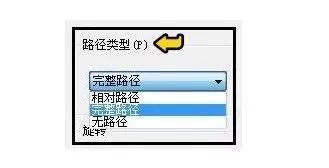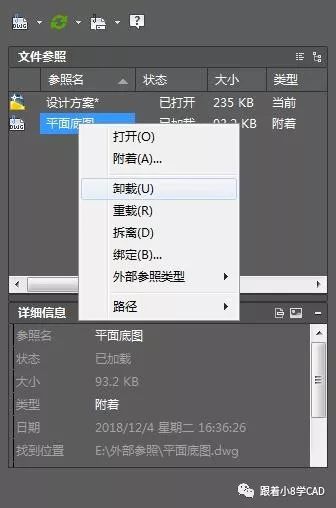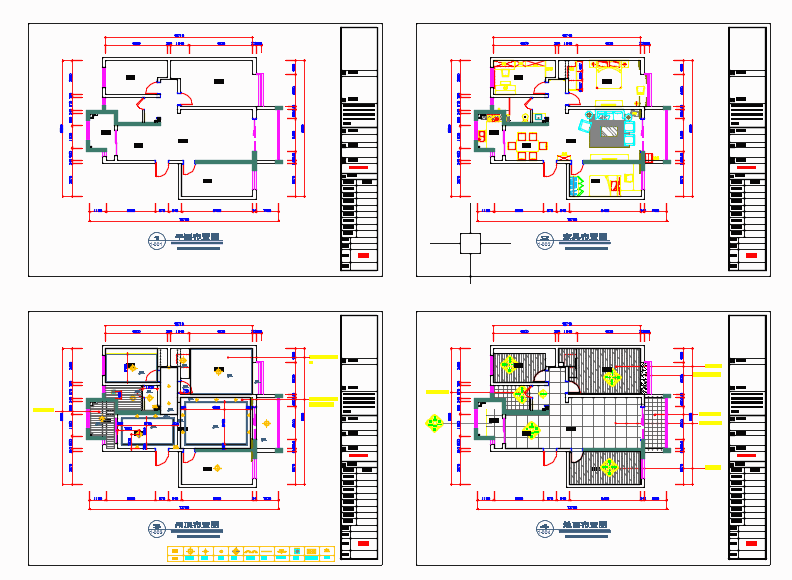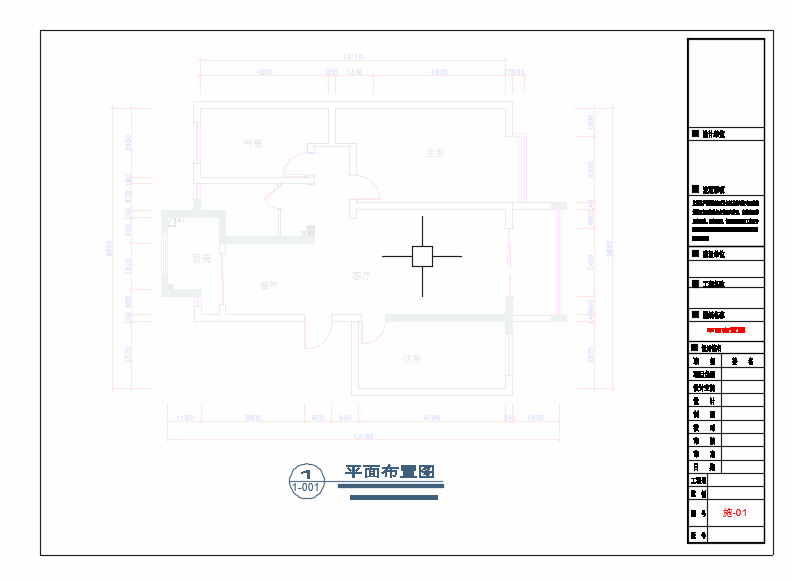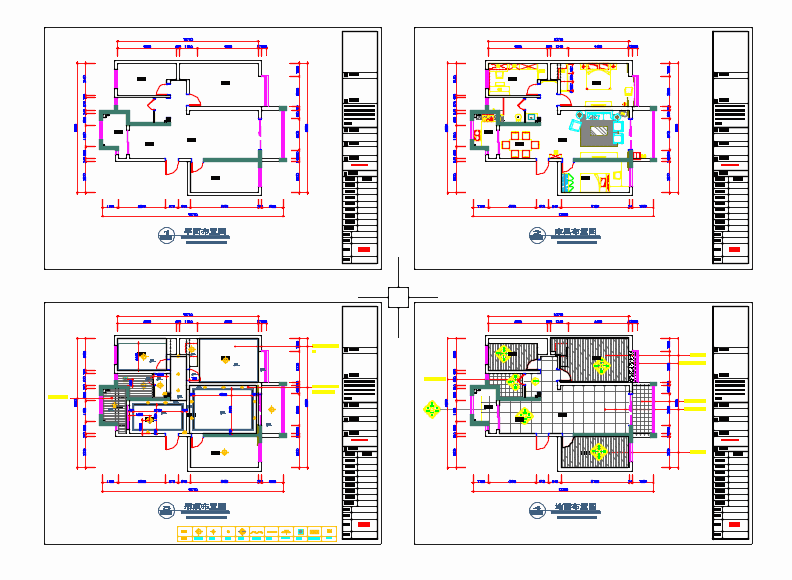【推荐】CAD“外部参照”概念、作用和使用方法 |
您所在的位置:网站首页 › cad图的用途 › 【推荐】CAD“外部参照”概念、作用和使用方法 |
【推荐】CAD“外部参照”概念、作用和使用方法
|
「2」点击左上角【DWG】小图标,选择附着的“ 对象”类型。
「3」选择“ 参照类型”和“ 路径类型”,点击确定将参照的文件插入进来。
选项设置说明 「1」参照类型:附着型(A)和覆盖型(O)
①“A文件”用附着参照到“B文件”,当“B文件”再次附着参照到C文件时,会自带“A文件”(永远跟随)。 ②“A文件”用覆盖参照到“B文件”,当“B文件”附着参照到“C文件”时,会丢失“A文件”,只参照“B文件”(A文件被B覆盖掉了)。 ③实例应用,如建筑图纸中的某些图元,使用覆盖型参照,其他专业拿建筑做底图时,那些其他专业不需要的部分就会自动丢失。 「2」路径类型:相对路径/完整路径/无路径
①相对路径:只要参照与被参照文件之间的相对位置没有改变,就可以被参照。(多数文件都使用相对路径参照) ②使用完整路径参照后,文件位置不能有任何移动。 ③无路径参照,需要两个文件同时在一个文件夹内部。 「3」其他设置功能含义说明:
①卸载:为临时将参照文件从图中取消。 ②重载:可将卸载的文件重新参照进来。 ③拆离:将参照文件彻底从图纸拆开。 ④绑定:将参照文件与绑定到宿主文件中,使之成块融入图中;其中绑定有两种类型,分别为绑定和插入。(简单解释为:绑定为会将绑定到文件中的块名图层名线型名等,都会在变成新的名字,避免冲突替换;使用绑定中的插入,就是完全不变绑定。) 外部参照的好处 「1」实现协同设计:被参照的文件内容被修改后,参照文件设置面板显示“感叹号”提示,点击“ 重载”,自动更新内容。
「2」提高绘图速度:各个专业图纸都在随着设计内容的改变随时更新,不需要不断复制,不断滞后,大大减少修改图形所耗费的时间和精力。 「3」减小文件容量: 含有外部参照的文件只是记录了一个路径,该文件的存储容量增大不多;几乎不会对文件的大小产生影响。如果使用图块,过多会影响CAD的运行速度。 「4」优化文件数量:一个外部参照文件可以被多个文件引用,而且一个文件可以重复引用同一个外部参照文件,从而使图形文件的数量减少到最低,提高了文件管理的效率。 「5」在位编辑参照:在不打开部分外部参照文件(DWG文件)的情况下,直接对外部参照文件进行修改,从而加快了绘图速度。
参照淡显参照 「1」通过设置,让参照对象“整体变暗”,更突出主体内容,方便图纸的修改、查看浏览、打印出图。 「2」选项设置【 OP】,【 显示】--【 外部参照显示】,可以通过输入数值来设置显示“透明度”效果。
不一样的体验 哇、点↘返回搜狐,查看更多 |
【本文地址】
今日新闻 |
推荐新闻 |